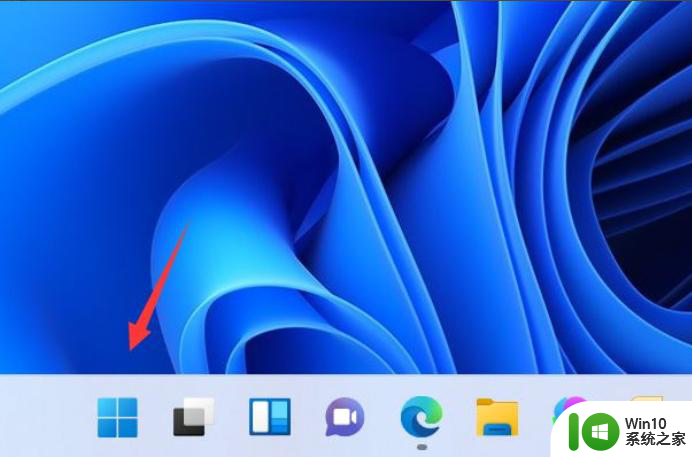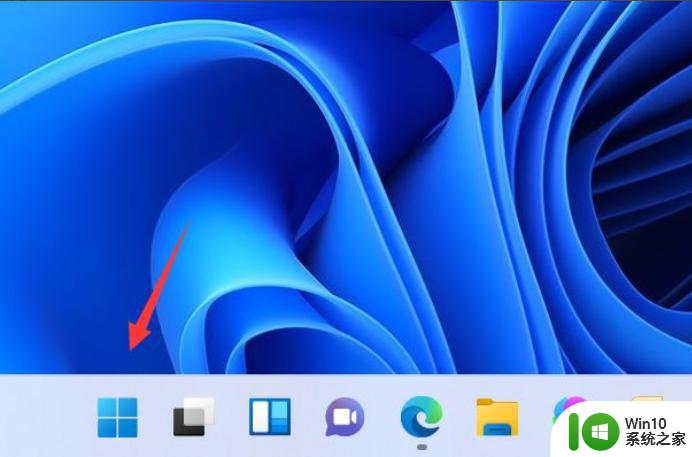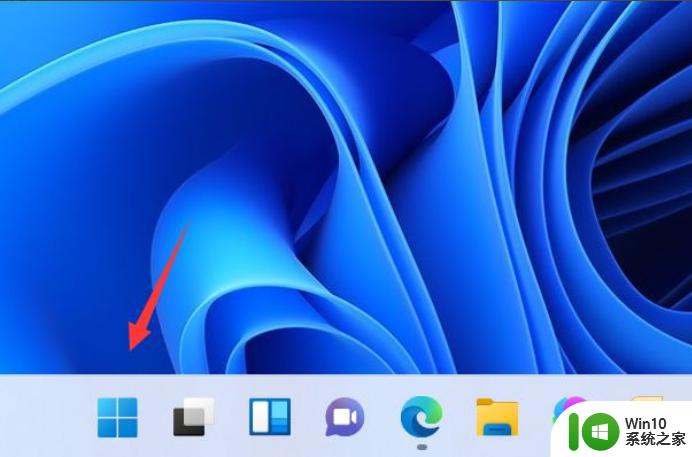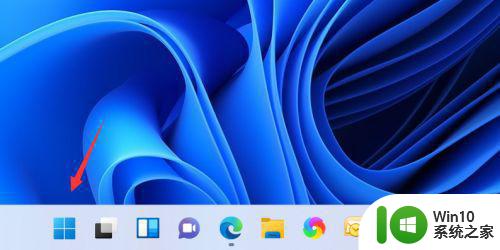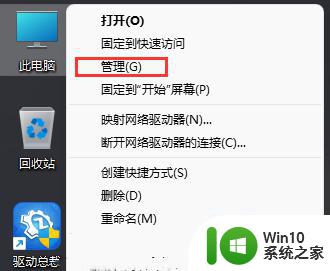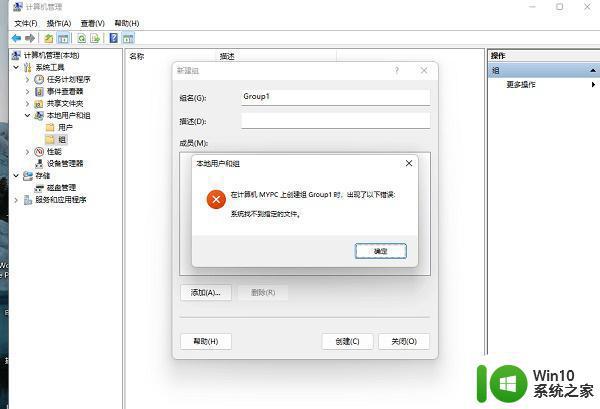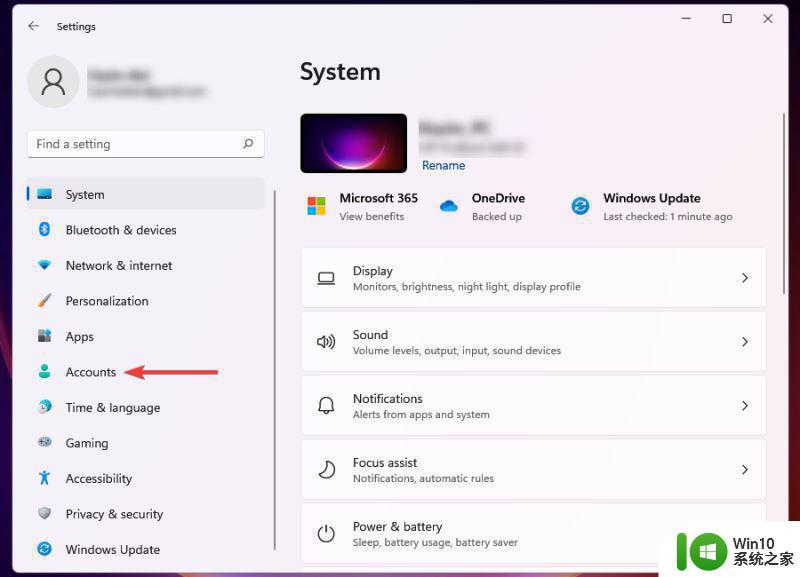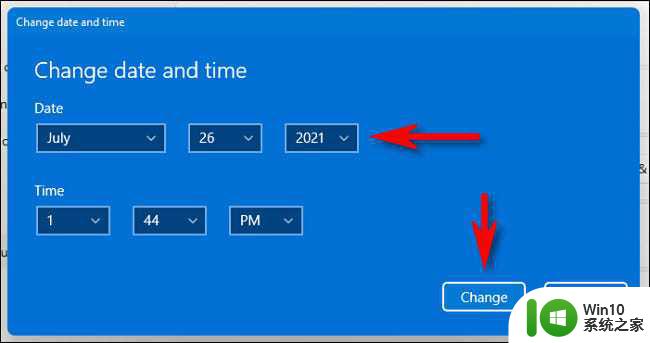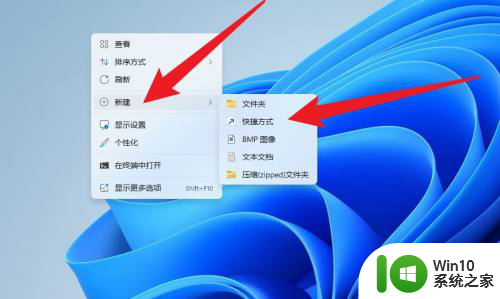win11还原点的创建方法 win11怎么创建还原点
有些用户想要在win11电脑中创建系统还原点,防止系统还原时丢失太多的文件,却不知道如何创建,今天小编给大家带来win11还原点的创建方法,有遇到这个问题的朋友,跟着小编一起来操作吧。
方法如下:
方法一:在 Windows 11上启用系统保护
1. 打开“开始”菜单,搜索“创建还原点”。点击匹配的结果。这将打开“系统属性”窗口。
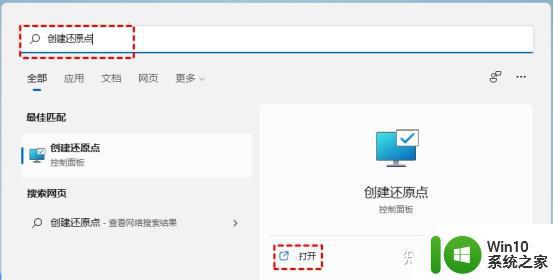
2. 在“系统属性”窗口中,单击“系统保护”选项卡。
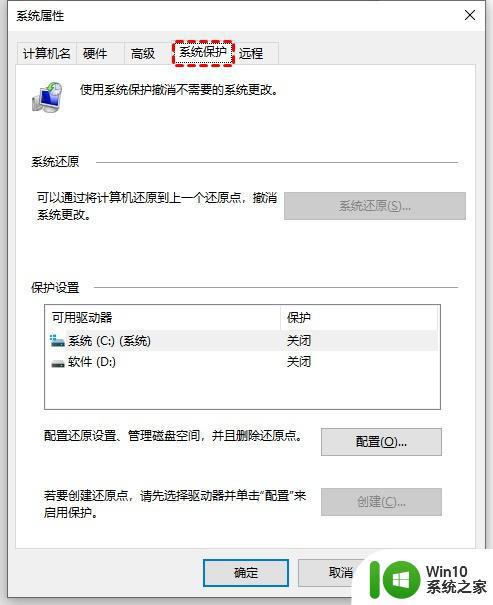
3. 在“系统保护”部分下,选择主系统盘并单击“配置”按钮。
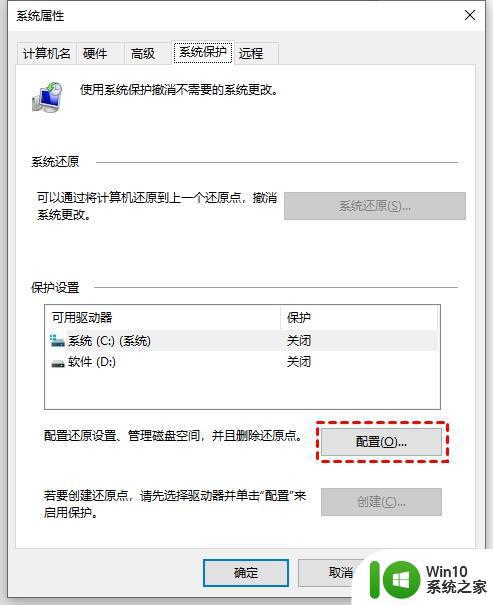
4. 从可用的选项中,选择打开“启用系统保护”,然后单击应用和确定。
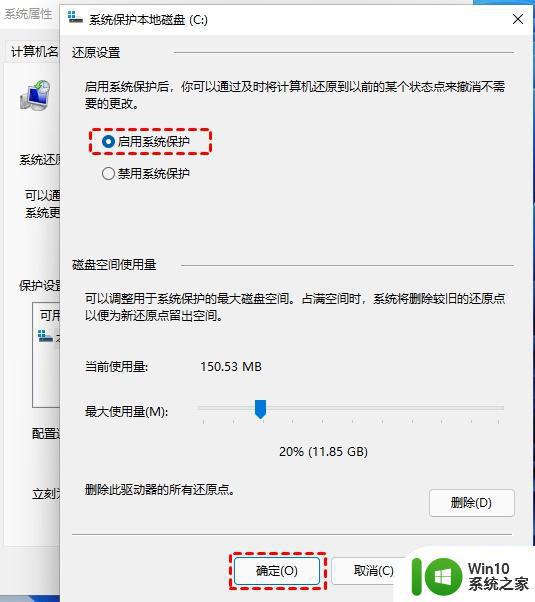
方法二:手动创建系统还原点除了启用系统保护,你还可以手动创建一个还原点,你可以按照下面的步骤操作。
1. 打开“开始”菜单,搜索“创建还原点”。点击匹配的结果。这将打开“系统属性”窗口。
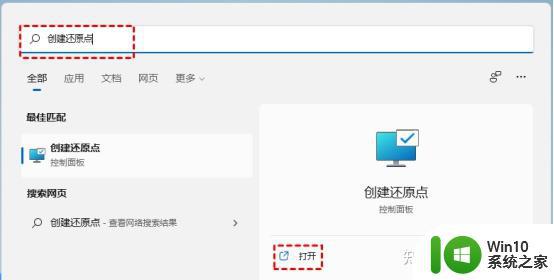
2. 单击“系统属性”窗口中“系统保护”部分,然后,点击”创建”按钮。
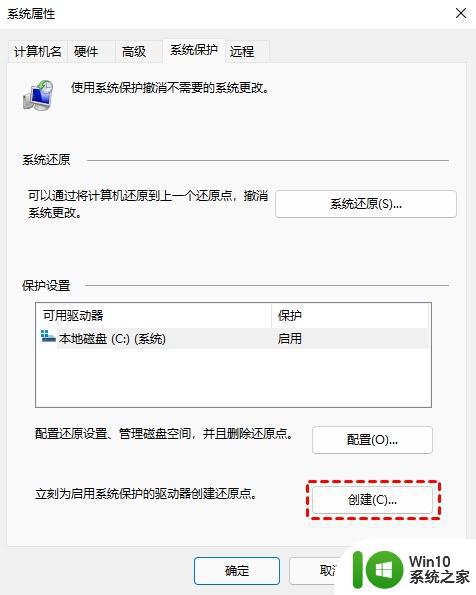
3. 然后,为这个恢复点提供一个适当的名称; 这将有助于你将它与其他恢复点区分开来。然后,点击“创建”按钮。
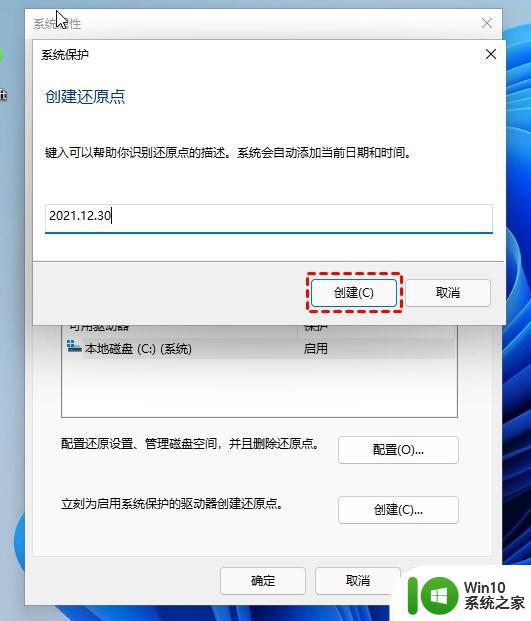
4. 创建系统还原点需要一些时间,你可以让它在后台运行。成功创建系统还原点后,Windows 将通知你。
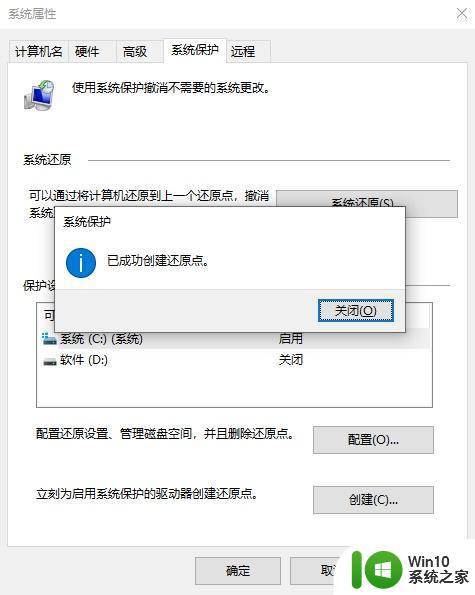
以上就是win11还原点的创建方法的全部内容,还有不清楚的用户就可以参考一下小编的步骤进行操作,希望能够对大家有所帮助。